Excel-bestanden herstellen
Bijgewerkt: 2025-05-12Instructies voor herstel van beschadigde Microsoft Excel-werbladen op een Windows-pc:
- Downloaden Recovery Toolbox for Excel hier: http://recoverytoolbox.com/download/RecoveryToolboxForExcelInstall.exe
- Installeer Recovery Toolbox for Excel op de computer
- Voer Recovery Toolbox for Excel uit
- Selecteer een beschadigd MS Excel-bestand op de eerste pagina van het programma
- Klik op Analyseren
- Bekijk de inhoud van de werkbladen en cellen in een beschadigd Excel-bestand
- Klik op Herstel beginnen en sla de herstelde inhoud op (alleen beschikbaar in de volledige versie van Recovery Toolbox for Excel) door het volgende te selecteren:
- Exporteren naar Excel – om data te exporteren naar een nieuwe werkmap
- Opslaan als – om data op te slaan als een nieuw *.xlsx-bestand

Hersteltool voor Microsoft Excel
De Recovery Toolbox for Excel is ontwikkeld voor het herstellen van beschadigde Microsoft Excel-bestanden.
Belangrijkste functies van de Microsoft Excel-herstelsoftware:
- Alle soorten Excel-bestanden repareren: de uitbreidingen *.xls, *.xlt, *.xlsx, *.xlsm, *.xltm, *.xltx en *.xlam
- Tabelstijlen, lettertypes, celgegevens in werkbladen en werkmappen
- Getalnotaties repareren (behalve kleuren in een getalnotatie)
- De kolombreedte en rijhoogte in een werkblad repareren
- Alle soorten formules, inclusief functies, interne, externe en naamverwijzingen
- Celopmaakwaardes repareren (lettertype, getalnotatie, regelstijl, opvulpatroon, tekstrichting en -uitlijning)
- Celkleuren en randkleuren herstellen
- Xls-bestanden van MS Office 98, 2000, 2003 en XP lezen en repareren
- Xlsx-bestanden van MS Office 2007, 2010, 2013, 2016, 2019, 2021, 2024 (Excel voor Microsoft 365), openen en herstellen
- Direct naar Excel of een nieuw .xlsx-bestand opslaan (in dit geval is het niet nodig dat een exemplaar van Microsoft Excel op de computer van de gebruiker is geïnstalleerd)
- Gegevens direct naar een nieuw Excel-document exporteren
Redenen voor beschadiging van een xls/xlsx-bestand:
- Virus
- Onjuist opschonen van bestanden door anti-virus (fout-positieve detectie)
- Hardwarestoringen
- Stroomuitval
- Onjuist verwijderen van usb-apparatuur
- Bugs in Microsoft Excel
- Onjuist functionerende hulpmiddelen van derden met Excel-gegevensbestanden
- en overige...


Een beschadigd xlsx-bestand van Microsoft Excel herstellen
Ondanks dat Recovery Toolbox for Excel het meest geavanceerde herstelprogramma voor Microsoft Excel is dat verkrijgbaar is, kan het niet worden gebruikt om de volgende kenmerken van een spreadsheet te repareren:
- afdrukinstellingen
- conditionele opmaak
- gegevensvalidatie
- bereik en bescherming van werkbladen en werkmappen
- Aziatische fonetische blokken
- hyperlinks
- berekeningsinstellingen
- sorteerinstellingen
- bijgesloten objecten, zoals afbeeldingen, diagrammen, notities en overige
- samengevoegde cellen
- opmerkingen
- VBA-macro's
- met een wachtwoord beveiligde bestanden
Hoe de inhoud van XLSX-bestanden zien, zelfs zonder MS Excel-installatie
Doe het volgende als u een bestand met MS Excel-indeling wilt openen zonder de software-installatie:
- Download Recovery Toolbox for Excel van de website van de ontwikkelaar via deze link: http://recoverytoolbox.com/download/RecoveryToolboxForExcelInstall.exe
- Installeer het programma door te dubbelklikken op het gedownloade bestand
- Start de software met behulp van de snelkoppeling die tijdens de installatie op het bureaublad is aangemaakt
- Kies het benodigde bestand met XLSX-indeling
- Start de verwerking van het geselecteerde XLSX-bestand
- Nadat dit gebeurd is, zal start Recovery Toolbox for Excel de voorbeeldmodus starten waarmee de inhoud van het geselecteerde XSLX-bestand kan worden bekeken
- Als u gegevens moet opslaan, registreer dan voor het programma. Dit kan al vanaf $25


Naast onbeschadigde bestanden, biedt het programma de mogelijkheid om beschadigde documenten te bekijken, die normaal gesproken niet te openen zijn.
Met Recovery Toolbox for Excel-software kunt u XLSX-bestanden van elke Microsoft Excel-versie (2007/2010/2013/2016/2019/2021/2024 (Microsoft 365)) openen en inhoud van XLSX-documenten bekijken, zonder de mogelijkheid om gegevens op te slaan in demoversie. Recovery Toolbox for Excel kan werken met beschadigde of onbeschadigde XLSX-bestanden.
De aanwezigheid van Microsoft Excel is niet vereist. Voorbeeldweergave van XLSX-bestanden wordt rechtstreeks uitgevoerd vanuit Recovery Toolbox for Excel. Het beperkt natuurlijk de visualisatiemogelijkheden, het voert bijvoorbeeld geen macro's uit. De premium versie verwijdert alle beperkingen en maakt het mogelijk om herstelde gegevens op te slaan in een nieuw XLSX-bestand.
Hier is een korte instructie over het openen van XLSX-bestanden:
- In het begin moet u de tool downloaden, dit kan worden gedaan met behulp van volgende link: http://excel.recoverytoolbox.com/nl/
- Installeer Recovery Toolbox voor Excel en start het vervolgens op
- Kies een XLSX-bestand van eender welke versie
- Klik op de knop Next (Volgende) om het XLSX-bestand te openen voor preview
- In de tweede fase stelt Recovery Toolbox for Excel voor om een voorbeeld van de inhoud van het geselecteerde XLSX-document te bekijken
Gratis XLSX-bestandsviewer
Recovery Toolbox for Excel is erg handig om te gebruiken om de inhoud van een XLSX / XLS Microsoft Excel-bestand te bekijken - zowel een standaard als een beschadigd Excel-bestand. De tool kan werken als een viewer voor XLSX-bestanden, zelfs als je geen Excel of Office hebt geïnstalleerd. Met de tool kunt u alle XLSX-bestanden een onbeperkt aantal keren openen en bekijken.
Er is een volledige preview van Excel-spreadsheets in Recovery Toolbox for Excel, en het is vergelijkbaar met hoe het is geïmplementeerd in Microsoft Office. De tool opent XLSX-bestanden om te bekijken, zelfs wanneer ze beschadigd zijn. Bovendien is het een onbeperkt en gratis.


Hoe een beschadigd XLSX-bestand gratis openen
Met Recovery Toolbox for Excel kunt u gratis een beschadigd Excel-spreadsheet openen en alle gegevens van het beschadigde spreadsheet op de voorbeeldpagina weergeven.
Hoe een Excel-project herstellen
U kunt de laatste back-up gebruiken, de laatste stabiele van het bestand openen of u kunt Recovery Toolbox for Excel gebruiken om beschadigde Excel-spreadsheets te herstellen. Met een zeer grote waarschijnlijkheid kan Recovery Toolbox for Excel de data van de .xlsx-bestanden terugzetten in hun oorspronkelijke staat van voordat ze beschadigd waren. Om dit te doen, moet u de volgende stappen volgen:
- Download, installeer, en run de DEMO versie van Recovery Toolbox for Excel.
- Selecteer een beschadigd .xlsx-bestand.
- Voer de analyse van het beschadigde XLSX-bestand uit.
- Bekijk de herstelde Excel-spreadsheet op de voorbeeldpagina.
- Exporteer herstelde gegevens naar een nieuw Excel-bestand - beschikbaar in de premium versie.


Hoe een Excel-bestand herstellen
Als u het beschadigd Excel-bestand moet repareren, kunt u met de volledige versie van Recovery Toolbox for Excel dit in een paar eenvoudige stappen doen. Het herstellen van Excel-bestanden vindt plaats door de gecorrigeerde gegevens van het beschadigde .xlsx-bestand naar een nieuw Excel-project te kopiëren. De tool repareert of wijzigt het bestaande XLSX-bestand niet. Alle herstelde gegevens worden overgebracht naar een nieuwe Excel-spreadsheet. Gecorrigeerde gegevens van een beschadigd XLSX-bestand kunnen worden geëxporteerd naar een nieuw Excel-spreadsheet of een nieuw XLSX-bestand.
Opmerkingen:
- Windows 98/Me/2000/XP/Vista/7/8/10/11 of Windows Server 2003/2008/2012/2016 en latere versies
Opmerkingen:
- Recovery Toolbox for Excel is een shareware-product en wordt gedistribueerd onder een Try before you buy-licentie. Dit betekent dat voordat u het programma koopt, u het programma kunt downloaden en testen of het programma verloren gegevens uit het beschadigde bestand kan herstellen. De proefversie functioneert als een viewer van herstelde gegevens. Dit hulpmiddel kan echter geen gegevens exporteren naar Microsoft Excel of opslaan in een xlsx-bestand. Hierdoor kunnen gebruikers de doelmatigheid van Recovery Toolbox for Excel beoordelen en uitsluitend als het programma bruikbaar blijkt, overgaan tot aankoop van een licentie om alle functies volledig te benutten.
- Onze herstelhulpmiddelen voor Excel zijn niet bedoeld om wachtwoorden van werkbladen en werkmappen te herstellen.
- Indien gegevens met een wachtwoord zijn beveiligd of zijn versleuteld, kan het programma deze niet herstellen.
Screenshots:

Selecteer een beschadigd Microsoft Excel worksheet

Bekijken van de informatie die u hersteld heeft

Exporteer de herstelde informatie naar Microsoft Excel

Bekijken van de geexporteerde informatie
Fouten:
Met Recovery Toolbox for Excel kunt u de volgende fouten verhelpen:
- We hebben een probleem vastgesteld met content in bestandsnaam.xlsx (xls). Wil u dat we proberen om zoveel mogelijk te herstellen? Klik op Ja als u de bron van deze werkmap vertrouwt.
- Bestandsnaam.xlsx is niet toegankelijk. Het bestand is alleen-lezen of het is mogelijk dat u toegang probeert te krijgen tot een alleen-lezenlocatie. Of, de server waarop het document opgeslagen is, reageert niet.
- Excel kan deze taak niet voltooien met de beschikbare hulpmiddelen.
- Het bestandsformaat wordt niet herkend.
- Excel heeft onleesbare content gevonden in bestandsnaam.xlsx.
- Ongeldig bestandsformaat.
- Microft Excel heeft een probleem ondervonden en moet afsluiten.
- Onverwachte fout.
- Excel kan het bestand niet lezen.
- Geen toegang mogelijk tot een alleen-lezenbestand.
- Het document bestandsnaam heeft een ernstige fout veroorzaakt toen het laatst geopend werd.
- Het .xls-bestand kan niet geopend worden.
- Het bestandsformaat wordt niet herkend.
- Het bestand is beschadigd en kan niet geopend worden.
- Excel-fout het bestand kan niet geopend worden door een ongeldig bestandsformaat of een ongeldige bestandsextensie.
- Excel kan het bestand niet openen door een ongeldig bestandsformaat of een ongeldige bestandsextensie.
- Fout 1004.
- Fout 13.
- Fout 91.
- Bestand wordt gebruikt-fout bij het openen van Excel 2007-bestanden.
- Het .xls-bestandsformaat is ongeldig.
Hoe het werkt:
Download de software voor het hersellen van Excel-bestanden van de website.

Start het installeren van software:
- Druk op het gedownloade installatiebestand voor de XLSX hersteller in de browser
- Selecteer het gedownloade installatiebestand in Windows Explorer en druk op Enter of dubbelklik erop

Bevestig het waarschuwingsbericht:

Voer installatiewizard van de Excel corrupte bestand herstel tool:
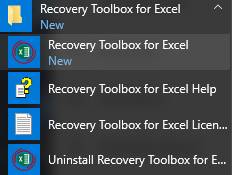
Voer Excel-bestand herstel programma:
- Dubbelklik op het pictogram op het bureaublad:
or
- Selecteer in het hoofdmenu: Start | Programma's | Recovery Toolbox for Excel | Recovery Toolbox for Excel

Selecteer een beschadigd Microsoft Excel-bestand op de eerste pagina van de herstelwizard van Recovery Toolbox for Excel:

Druk op de knop Analyze (Analyseren):

Start het herstel van het beschadigde XLSX bestand:
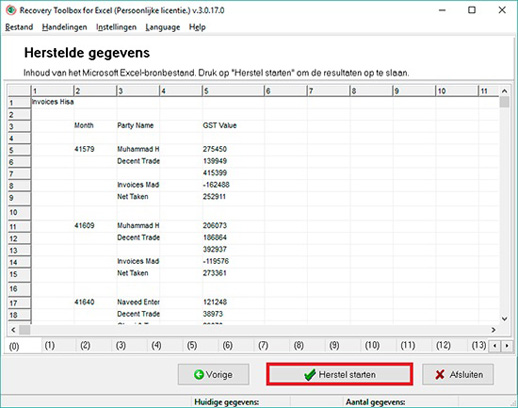
Het programma leest en analyseert het beschadigde Microsoft Excel-bestand gedurende enkele minuten. Na het herstellen van de gegevens uit een Excel-bestand, ziet u een raster met een herstelde cellen uit het Excel-werkblad. Druk op de knop Start recovery (Herstel starten) om de herstelde gegevens direct te exporteren naar een nieuw Microsoft Excel-bestand of een nieuwe Microsoft Excel-werkmap.
Video:
Online hulp:
De Recovery Toolbox for Excel (Downloaden) herstelt informatie van beschadigde Excel worksheets. Om het herstel te laten uitvoeren dient u het volgende te doen:
Herstellen van gegevens van corrupte Excel bestanden


Stap 1. Selecteer een beschadigd Microsoft Excel worksheet
De Recovery Toolbox for Excel kan met verschillende versies van het XLS formaat werken: Excel 97, 2000, XP, 2002, 2003, 2007, 2010, 2013, 2016, 2019, 2021 en 2024. Bestanden die gecreëerd zijn in deze applicaties hebben *.xls, *.xlt, *.xlsx, *.xlsm, *.xltm, *.xltx, *.xlam extensies. Gebruik de Source name (Bronnaam) box om de locatie te specificeren van de bron worksheet. Er zijn drie manieren om het te doen:
- Type de bestandsnaam handmatig. U dient ook het volledige pad naar het bestand in te typen
- Selecteer het bronbestand van de lijst die getoond wordt wanneer u op de
 button klikt. De lijst bevat alle bestanden die eenmaal zijn gescand met de Recovery Toolbox for Excel
button klikt. De lijst bevat alle bestanden die eenmaal zijn gescand met de Recovery Toolbox for Excel - Browse naar het benodigde bestand door gebruik te maken van Windows Explorer (klik op button
 om hem te openen)
om hem te openen)
Klik op Next (Volgende) om met het herstel verder te gaan.
Stap 2. Herstelt informatie van het beschadigde Microsoft Excel worksheet
Tijdens deze stap zult u een bericht zien met de volgende mededeling: Do you want to start the recovery? (Wilt u het herstel starten?) Om het herstel te starten, klik op YES (Ja). Het programma zal starten met het scannen van de beschadigde bestanden en het herstellen van de informatie.
Stap 3. Bekijken van de informatie die u hersteld heeft
Nadat het scannen is afgerond, laat het programma alle informatie zien die het eruit kon halen. De gegevens worden getoond als een tabel en ziet eruit als een Microsoft Excel worksheet, maar het lettertype in de cellen is ongeformatteerd. Het worksheet bevat informatie van het bronbestand, maar de opmaak is niet bewaard gebleven. De gebruiker kan grote workbooks verticaal en horizontaal scrollen en switchen tussen worksheets.
ViBekijken van de herstelde informatie helpt de gebruiker zichzelf ervan te verzekeren dat het juiste worksheet werd hersteld. Het laat ook de mogelijkheden van de Recovery Toolbox for Excel ien en bewijst dat het programma de mogelijk maximale hoeveelheid gegevens kan herstellen.


Stap 4. Exporteer de herstelde informatie naar Microsoft Excel
Om de herstelde informatie naar Microsoft Excel te exporteren, klik op de Export to Excel (Exporteren naar Excel) button. Dit lanceert Microsoft Excel en een nieuw bestand wordt gecreëerd waar de gegevens naartoe zullen worden geëxporteerd. De worksheet cellen zullen dezelfde opmaak hebben (celgrootte, fonts, etc.) als het bronbestand had. Nadat de herstelde gegevens zijn geëxporteerd, kan de gebruiker werken met de informatie of de informatie naar een ander bestand toe bewaren.
Stap 5. Bekijken van de geexporteerde informatie
Nadat het exportproces is afgerond, zult u een rapport zien met informatie over de resultaten van het herstelproces.
Noten:
- Alleen een geregistreerde versie van de Recovery Toolbox for Excel kan gegevens naar Microsoft Excel exporteren. U kunt het programma registreren door de registratiesleutel te kopen op de Buy page.
- De Recovery Toolbox for Excel vereist een geïnstalleerd Microsoft Excel (versies 98-2024).
- U dient niet een nieuw Microsoft Excel worksheet aan te passen of op te slaan totdat de gegevens worden geëxporteerd vanuit de Recovery Toolbox for Excel.
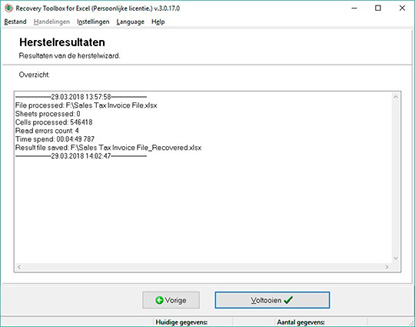
Het kopen van Recovery Toolbox for Excel:
Online herstelservice
Repareer beschadigde bestanden online op elk apparaat
- Direct na de betalingsbevestiging wordt een e-mail naar de gebruiker gestuurd met een registratiecode en instructies voor het activeren van deze code.
- Er wordt een e-mail met een registratiecode verzonden vanaf verschillende e-mailservers om te voorkomen dat berichten in SPAM-filters verschijnen. Hierdoor is het mogelijk dat de gebruiker een duplicatie van zijn registratiebevestiging in zijn mailbox ontvangt.
- Om de registratiecode te activeren, moet u de applicatie in Windows uitvoeren onder een gebruiker met beheerdersrechten.
- Het aantal Persoonlijke, Bedrijfslicenties of Plaatselijke die tegelijkertijd geactiveerd worden mogen niet het aantal gekochte licenties overschrijden.
- Wij verkopen software via registratieservices PayPro Global en Noventiq. Dat is waarom Recovery Toolbox niet, maar het corresponderende bedrijf gespecificeerd zal worden in de betalingsdocumenten.
De aangekochte registratiesleutel is geldig voor alle 3.x versies van de Recovery Toolbox for Excel.
Koop de licentieverlenging:
Betaaldiensten:

PayPro Global (PayPro Global, Inc., 250 The East Mall street, Etobicoke, ON Canada, M9B 0A9) is het snelst groeiende eCommerce bedrijf dat oplossingen op maat ontwikkelt om softwareproducenten te helpen hun producten vlot en doeltreffend online te verkopen. PayPro Global ondersteunt meer dan honderd valuta's, alle belangrijke creditcards en een ruim aanbod van betaalopties. PayPro Global biedt 24/7 efficiënte klantenondersteuning en voorziet gepersonaliseerde oplossingen voor klanten met speciale vereisten.

Noventiq online winkel voor gelicentieerde software werd in 2004 geopend. Noventiq biedt klanten meer dan 15.000 programma's van 3.000 ontwikkelaars, snelle levering (elektronisch en fysiek), accepteert 20 betalingsmethoden en heeft een cumulatief kortingssysteem. Noventiq specialisten voorzien klanten van al het nodige advies voor de aankoop van gelicentieerde software. Software verkopen is ons vak!

Hoe verkrijg ik Recovery Toolbox for Excel Volledige Versie
Het hulpprogramma heeft een demoversie waarmee je de inhoud van XLSX-bestanden kunt bekijken voordat je het repareert. In veel gevallen is dit echter niet genoeg als je een beschadigd XLSX-bestand moet openen en met de gegevens moet werken. Hiervoor heb je een online licentie nodig die je volledige toegang geeft tot Recovery Toolbox for Excel, die je op deze pagina kunt vinden.
Soms worden Microsoft Excel-bestanden niet geopend en krijg je de foutmelding Microsoft Excel-bestand, niet herkenbaar formaat, Excel-bestandsformaat niet geldig, enzovoort. Er zijn meerdere manieren om fouten in Excel te herstellen, maar over het algemeen wordt geadviseerd om Excel-bestandsherstelsoftware te downloaden. Recovery Toolbox for Excel is een van de beste herstelprogramma's voor corrupte Excel XLSX-bestanden die op dit moment beschikbaar zijn.
Met de betaalde versie van de Microsoft Excel sheet repair tool kun je nu alle functies gebruiken. Recovery Toolbox for Excel kan MS Excel-documenten herstellen, ongeacht de bestandsextensie (*.xlsm, *.xlam, *.xls, *.xltm, *.xlt, *.xlsx en *.xltx) of jouw versie van Microsoft Excel. Na aanschaf van de licentie voor deze software is het aantal gerepareerde XLSX-spreadsheets niet beperkt, dus het herstellen van Excel-bestanden is beschikbaar wanneer je problemen hebt.
Tot slot, als je na het herstellen van corrupte XLSX-bestanden het resultaat wilt opslaan, moet je ook de Recovery Toolbox for Excel licentie aanschaffen. Nadat je de MS Excel-bestand reparatiesoftware hebt gekocht, kun je de herstelde Excel-gegevens opslaan als een nieuw XLSX-werkblad.
Met de gratis versie van Recovery Toolbox for Excel kun je een voorbeeld van herstelbare gegevens uit je corrupte Excel-bestand bekijken, maar je hebt de volledige betaalde versie nodig om je gegevens terug te krijgen. Hier zijn enkele voordelen van het upgraden naar de volledige versie:
- Gerepareerde bestanden opslaan: Het belangrijkste voordeel is de mogelijkheid om de herstelde gegevens op te slaan. Met de gratis versie kun je alleen een voorbeeld bekijken. Met de volledige versie kun je de herstelde gegevens exporteren naar een nieuwe werkmap of opslaan als een nieuw .xlsx-bestand.
- Onbeperkt herstel: De gratis versie kan het aantal bestanden dat je kunt herstellen beperken. Met de volledige versie kun je zoveel corrupte Excel-bestanden herstellen als je nodig hebt.
- Meer vertrouwen: De mogelijkheid om de herstelde gegevens op te slaan stelt je in staat om de effectiviteit van het herstelproces te beoordelen voordat je begint. Als je weet dat je je gegevens nauwkeurig terugkrijgt, kun je gerust zijn.


Over het geheel genomen biedt de betaalde versie van Recovery Toolbox for Excel een complete oplossing voor het herstellen van gegevens uit corrupte Excel-bestanden. Het stelt je in staat om herstelbare gegevens te identificeren en op te slaan in een bruikbaar formaat.
De gratis demo van Recovery Toolbox for Excel biedt een blik op de mogelijkheden van het programma, maar beperkt wat u kunt doen met uw corrupte Excel-bestanden in elke versie. Upgraden naar de volledige versie ontsluit kritieke functies die het herstellen van je gegevens succesvol maken. Dit is waar de betaalde versie het mogelijk maakt:
- Gegevens in uw handen: De belangrijkste beperking van de gratis versie is de onmogelijkheid om de herstelde gegevens op te slaan. Je kunt alleen een voorbeeld bekijken van wat er nog te redden valt. De volledige versie biedt de essentiële functionaliteit om het herstelde Excel-bestand op te slaan. Hiermee kun je de herstelde gegevens exporteren naar een nieuwe werkmap of zelfs een nieuw .xlsx bestand, waardoor je weer controle hebt over je informatie.
- Onbeperkt herstelvermogen: De gratis demo beperkt mogelijk het aantal bestanden dat je kunt analyseren of de hoeveelheid gegevens die je kunt bekijken. Upgraden naar de volledige versie ontsluit het ware potentieel van de software. Je kunt zoveel corrupte Excel-bestanden aanpakken als je nodig hebt zonder beperkingen en alles herstellen, van celwaarden en formules tot afbeeldingen en opmaak.
- Vertrouwen in herstel: Een voorbeeld van herstelde gegevens bekijken in de gratis versie is nuttig, maar er is meer nodig om een succesvol resultaat te garanderen. Met de volledige versie kun je de herstelde gegevens opslaan, zodat je de kwaliteit en volledigheid van het herstelproces kunt beoordelen voordat je begint. Zo weet je zeker dat je je gegevens nauwkeurig terugkrijgt.
De volledige versie van Recovery Toolbox for Excel gaat verder dan alleen het identificeren van mogelijk herstelbare gegevens. Het stelt u in staat om actie te ondernemen en de geredde informatie op te slaan in een bruikbaar formaat, waardoor u een complete oplossing voor gegevensherstel krijgt en een betere kans om uw kritieke spreadsheets terug te krijgen.
Hier volgt een overzicht van de voordelen van de totale betaalde versie van Recovery Toolbox for Excel voor Windows ten opzichte van een online Excel-bestandsreparatieservice voor alle apparaten:
Recovery Toolbox for Excel (Volledige versie)
- Controle en beveiliging: Je downloadt en installeert de software op je Windows machine. Hierdoor heb je meer controle over het herstelproces en blijven je gegevens privé. Online diensten kunnen zorgen over de veiligheid oproepen als je je bestanden naar hun servers uploadt.
- Offline functionaliteit: Recovery Toolbox werkt zelfs zonder internetverbinding. Dit kan cruciaal zijn als je corrupte Excel bestand aanzienlijk is of als je internetverbinding instabiel is. Online diensten vereisen een internetverbinding om te kunnen functioneren.
- Kosteneffectief voor frequent gebruik: Als je vaak te maken hebt met corrupte Excel-bestanden, kan de eenmalige aanschaf van Recovery Toolbox op de lange termijn voordeliger zijn dan de kosten per bestand van online diensten.

Online reparatiedienst voor Excel-bestanden
- Gemak: Toegankelijk vanaf elk apparaat met een webbrowser en internetverbinding. Software downloaden of installeren is niet nodig.
- Potentieel sneller voor eenvoudige reparaties: Online diensten kunnen soms kleine corruptieproblemen sneller oplossen.
- Kan betaalbaar zijn voor occasioneel gebruik: Een online service kan budgetvriendelijker zijn dan de aanschaf van speciale software als u zelden corrupte Excel-bestanden tegenkomt..
Samengevat:
- Kies Recovery Toolbox als je prioriteit geeft aan gegevensbeveiliging, controle over het herstelproces, offline moet werken, complexe bestandscorruptie moet afhandelen of verwacht vaak meerdere bestanden te moeten herstellen.
- Kies de online service voor het gemak, een mogelijk snellere doorlooptijd voor eenvoudige reparaties, of als je slechts af en toe te maken krijgt met bestandscorruptie, is de prijs een belangrijk punt van zorg.
Wiki-Domande frequenti-Excel:
Hoe kan ik de aanvraag voor gegevensupdate van externe bronnen uitschakelen wanneer ik data exporteer uit het herstelprogramma naar Microsoft Excel?
Antwoord:
Om deze aanvraag voor update uit te schakelen moet u de betreffende optie afvinken voor u de data exporteert naar Microsoft Excel:
- Start Microsoft Excel
- Selecteer Tools | Options (Tools | Opties)
- Vink de optie Ask to update automatic links (Vragen om automatische links te updaten) af in de tab Edit (Bewerken)
Opmerking: het is aanbevolen om de gewijzigde opties opnieuw in hun oorspronkelijke staat te herstellen nadat u de export van herstelde gegevens in Microsoft Excel heeft voltooid.
Hoe kan ik de inhoud van een XLSX-bestand bekijken zonder Microsoft EXCEL?
Antwoord:
Een gratis XLSX Viewer is een van de kenmerken van de Recovery Toolbox for Excel. Selecteer gewoon een .xlsx-bestand op de eerste pagina van de tool en bekijk de inhoud van het .xlsx-bestand op de tweede pagina van de tool, zelfs als Microsoft Excel niet op de computer is geïnstalleerd.
Kan ik een XLSX-bestand openen zonder Microsoft EXCEL?
Antwoord:
U kunt elk .xlsx-bestand selecteren op de eerste pagina van de Recovery Toolbox for Excel. Daarna zal de tool het XLSX-bestand openen en de inhoud van het .XLSX-bestand op de tweede pagina weergeven zonder Microsoft Excel te gebruiken.
Middelen:
- Microsoft Excel op Wikipedia: http://nl.wikipedia.org/wiki/Microsoft_Excel
- Officiële website van Excel: http://www.microsoft.com/nl-nl/microsoft-365/excel
- Microsoft Office Excel Team Blog: http://www.microsoft.com/en-us/microsoft-365/blog/2016/06/23/excel-and-big-data/
- Gemeenschap: http://techcommunity.microsoft.com/t5/excel/bd-p/ExcelGeneral
Reviews en beoordelingen van klanten:
Zoek online naar de Recovery Toolbox wanneer u een oplossing zoekt om Excelfile te herstellen. Ik heb verschillende oplossingen geprobeerd en uiteindelijk vond ik een werkende oplossing in deze toolbox die ons probleem oploste. Erg blij mee :-)
Uitstekend! Met andere apps lukte het niet, maar met deze werkte het in één keer!
Ik was eerst sceptisch - maar ik wilde mijn bestand graag terug. Ik waagde de sprong en recovery zorgde ervoor dat mijn bestand terugkwam, wat me vele uren aan heropbouwen bespaarde. Bedankt!
HEEFT VEEL GEHOLPEN
te langzaam maar behulpzaam
Het bestand dat ik nodig had om te herstellen via herstel, het herstel van mijn bestand was succesvol.
Leuk
Goed
mooi
Ik heb een paar dagen geleden geëxperimenteerd met een persoonlijke crisis. Ik werkte vanuit huis in een zeer veeleisend project met gedetailleerde financiële gegevens. Werkte 4 uur en hoewel ik het Excel-bestand had opgeslagen, was het beschadigd en kon het niet worden geopend. Ik moest het de volgende dag bezorgen. Na zorgvuldig zoeken heb ik uw webpagina doorgenomen. Ik was erg terughoudend uit angst dat mijn bankkaart zou worden opgelicht. Ik betaalde en daarna: ik werd geïnformeerd over de betaling, daarna ontving ik mijn factuur, en uiteindelijk kreeg ik een link met mijn vaste bestand!!!!! Een ontelbare dank voor uw service!!!!! U kunt dit bedrijf vertrouwen. Een andere belangrijke factor over hun oprechtheid is dat u een demoversie van uw vaste bestand wordt aangeboden, zonder uw gegevens. Alleen met dit teken was ik ervan overtuigd dat ze geen leugenaars zijn. Nogmaals bedankt voor je professionaliteit!!
Erg leuk
Ongeveer de helft van het bestand is hersteld. Ook goed natuurlijk, maar ik rekende op een volledig herstel.
wyyy WOOOOW BEDANKT :D
leuk
PERFECT teruggevonden! Heel erg bedankt !!! HEEL VEEL !!!
Uitstekend
Scenario: groot Excel-bestand wordt niet elders opgeslagen en kost uren werk. Het bestand raakt om onbekende redenen beschadigd. Na een paar handmatige systemen tevergeefs geprobeerd te hebben, probeerde ik RecoveryToolbox en toen ik zag dat de gegevens correct gelezen leken te zijn, kocht ik het na 10 minuten. Uitstekende software die heel goed werkte in mijn geval.
geweldig hulpmiddel. Het werkt uitstekend.
De dienst stuurt een hersteld Excel-bestand in de nieuwe versie met XLSX-extensie.
Mijn Android telefoon kon het niet lezen. Ik moest de technische ondersteuning vragen om het bestand in de oude versie te sturen.
Op een Windows computer is dit geen probleem.
Een paar dagen geleden zag ik een klein flikkerend "saving sign" rond de muis toen ik in mijn excel sheet werkte, alleen die ene. Toen op een dag ging het helemaal leeg, geen pagina's, geen kopteksten, alleen onbereikbare menu's.
Maar de dienst helpt me in een paar klikken.
Deed alles wat het zei dat het kon, en maakte het heel gemakkelijk om te doen. Uitstekende software
sommige mensen hebben deze Excel-bestanden verwijderd. Hierna probeer ik het te herstellen. Maar ik maak een fout, in het ene moment overschrijf ik het bestand. En nu zijn de herstelbestanden beschadigd
Twee bijna slapeloze nachten en veel spijkers vlogen in de tussentijd, voordat ik deze site ontdekte. Een paar euro om uren en uren "werk" en zeer nuttige gegevens te recupereren, het is echt niet duur om te betalen. We zijn misschien niet (of niet meer) professioneel, maar we zijn niet minder softwaregebruikers, deze processen zijn extra's om bestanden te herstellen die alle Windows-tutorials verloren hebben gegeven. Hartelijk bedankt !
Op 5 meg Excel-bestand (.XLS), herstelde het me 2,5 meg.
Tot ziens
Het bestand (een werkmap) raakte plotseling beschadigd en ging niet open ondanks het volgen van MS Office-instructies om beschadigde Excel-bestanden te repareren, vandaar dat ik bij uw aanvraag ben beland.
Het bestand heeft formules, voorwaardelijke formatie en verschillende tabbladen. Er worden geen macro's meegeleverd.
Goed
het is blij te weten dat uw moeite wordt gewaardeerd
Herstel van Excel-tabellen was succesvol, het is jammer dat sommige cellen met de formule alleen waarden hebben.
Ik had veel geluk, zelfs de formules in sommige cellen herstelden zich. Bedankt voor het dossier.
Ik heb geprobeerd het Excel-bestand met macro's te repareren, maar in plaats van xlsm kreeg ik een xlsx-bestand zonder gegevens in het VBA-script.
Het programma was in staat om gegevens uit een beschadigd Excel-bestand te extraheren, zelfs cellen met formules!
Bijna elk bestand dat ik kon herstellen van een kapotte flash-kaart, was ongeldig. En hier moet ik eerlijk zeggen: uw programma was erg nuttig. Ze was in staat om meer dan de helft van de beschadigde .xlsx-bestanden te repareren. Dit waren driemaandelijkse financiële audits, dit zijn zeer belangrijke en omvangrijke documenten. Hartelijk bedankt.
Ik heb uitstekend werk geleverd - ik heb het Excel-document teruggebracht naar de vorige werkende versie, maar er is één ding, maar. Als u VBA-macro's wilt herstellen, werkt dit programma helaas niet voor u. Mijn macro's zijn niet hersteld, maar de tabel is volledig hersteld
Jongens, ik ben klaar om te betalen voor wachtwoordherstel in .xlsm-bestand, help me alstublieft om dit probleem op te lossen!
Microsoft Excel geeft de foutmelding "kon het documentbestand niet lezen, dit bestand is niet opgeslagen" nadat een virus de computer had geïnfecteerd. Het virus is verwijderd, het probleem blijft bestaan. .xlsx-bestanden zijn niet langer beschikbaar. Ik kocht het programma in de hoop mijn bestanden te herstellen, maar ik kon slechts 11 van de 14 bestanden herstellen. Het bleek dat 3 bestanden waren beveiligd met wachtwoorden die het programma niet kon herstellen
"Ongeldige xls-bestandsindeling", ik kreeg vandaag deze foutmelding toen ik probeerde een Excel-document te openen. Na het herstellen van het bestand gaat de opmaak verloren: al mijn samenvoegcellen werden gescheiden als afzonderlijke cellen, wat neerkwam op 50% van mijn document
Met behulp van de online hersteltool heb ik het .XLSX-document hersteld. Maar hyperlinks in sommige cellen en gebruikersmacro's werden niet hersteld vanuit de beschadigde tabel.
De beste die ik eerder heb gebruikt.
Tafels zijn gerepareerd in 1,2,3. Ik raad iedereen aan
Dit is een goede software
Heel goed!!!
leuk
Fijn!
Herstelde de belangrijkste gegevens, getallen, formules en formaten. Snel! Goede prijs. Zeer grondig met de veiligheid van de online aankoop.
Maar herstelde de ingevoegde foto's niet, maar dat was waarschijnlijk de oorzaak van de corruptie in het bestand in de eerste plaats.
OVERZICHT:
Het herstelscherm is zo'n beetje een excel sheet. Zeer gemakkelijk te gebruiken - intuïtief - en vrij snel. Het toont alleen het bestand met de originele weergave wanneer het wordt hersteld naar het Excel-blad. Waar voor je geld als je het vergelijkt met de prijs van andere producten op de markt. Super goed!
In vergelijking met andere tools voor het herstellen van Excel-documenten, toonde de tool zich als de beste. Ik heb volledig gerestaureerde Excel-bestanden ontvangen.
Heel erg eenvoudige tool.
Mijn Excel-bladen werden hersteld met alle opmaak en andere gegevens.
Moet de Excel-exportsnelheid in de tool verbeteren.
Bedankt, ik heb mijn xls-bestand hersteld. Goed!